Adobe Flash Player ブラグインのインストール (Ubuntu 15.04)
今日(今週)のブログ記事は、
・Google Drive は便利♪
・Adobe Flash Player のインストールは簡単♪
というお話です。
先々週はメモリテストでエラーを出した PC を販売店に持ち込んで検査、メモリの交換 となりました。この約一週間の間、古い Windows ノートPC で代替していました。
主だったファイルは外付け USB HDD にバックアップをとっているのでそれほど困らなかったのですが、ちょっとしたメモ的なファイル(テキスト、スマホで撮影した低解像度の画像、など)はホームに放置しているので、これが無いと意外と不便だったりしました。
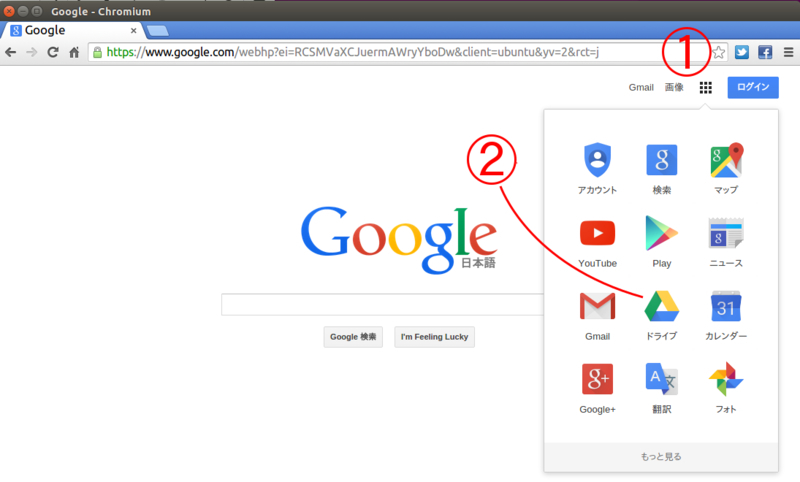
メニューのデザインはブラウザによって異なるようで、上記は Chromium の場合です。
Google Drive はファイルを置いておくスペースなわけですが、PCやスマホからアップロードするだけでなく、ドキュメント・表の作成、画像の編集といったアプリも利用できます。
アップロードに関して、スマホ(自分の場合 Android)ではアプリを入れれば OK で、例えば、スマホで撮影した写真なども簡単にアップロードできます。ちなみに、アップロードは Wifi 接続中のみ(多分、デフォルト設定)なのでパケ死の対策もバッチリです。
Google Drive の容量は設定メニューで確認したところ、15GBまでは無料です。ちょとしたメモ的なファイルを扱うだけなら十分ですね
個人的に気にいっているのは、画像ファイルを編集できることです。画像ファイルを右クリックして、以下のように「アプリで開く」 → 「推奨アプリ」からエディタを起動できます。
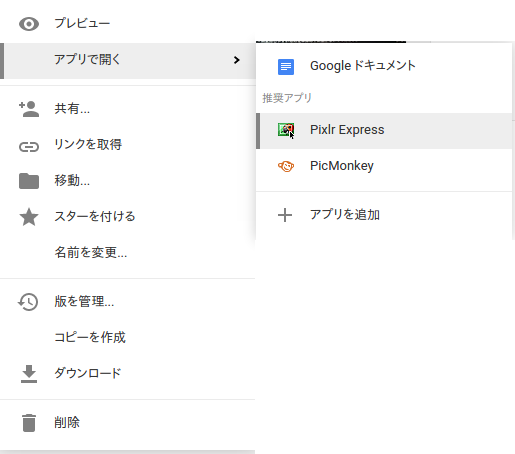
画像のトリミングは簡単に操作できました
ここまでが Google Drive についてです。
PC が戻ってきて、Ubuntu 15.04 にて Google Drive を使い初めました。そこで画像を編集しようとすると、、、

画像編集アプリは Flash Player を使うのですね
なんだか面倒な状況に遭遇したのかも
…と暗い気持ちになりかかったものの、やってみれば簡単にインストール完了しました
操作は全て GUI だけで完結♪
#最近、apt-get とか dpkg といったコマンドを忘れつつある…
上記のエラーメッセージにある Get Flash Player をクリックすると、Adobe のダウンロードサイトに飛びます。

ここで、左下の「お使いのシステム」で "Ubuntu 10.04+用APT" を選択して「今すぐダウンロード」をクリック
ソフトウェアセンターが「Adobe Flash Player plugin」を選択済みで起動するので「インストール」をクリック
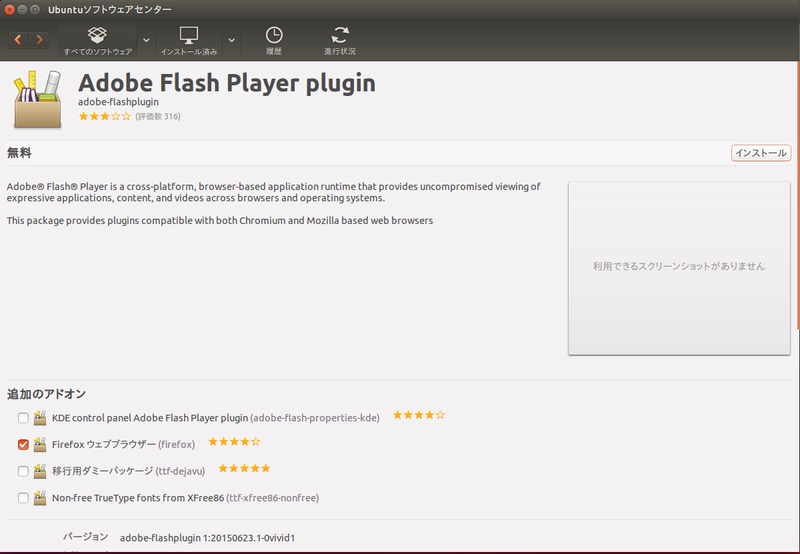
すると、「Adobe flash player plugin installer」を削除するようにと指示されました。よく分かりませんが、指示には従っておいた方が無難でしょう。この手順の有無は、利用しているシステムに依存すると思います。
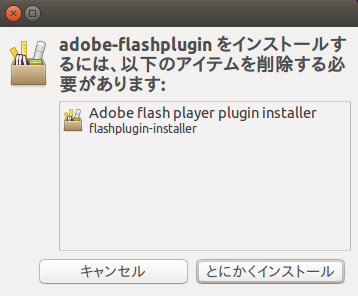
ソフトウェアセンターに戻って、右上の検索ボックスに「Adobe flash player plugin installer」を入力して Enter すると見つかるので、「削除」をクリック
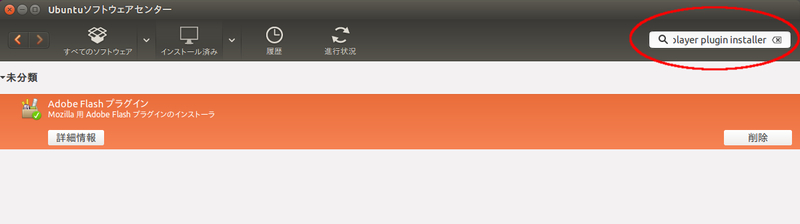
この後、最初の「Adobe Flash Player plugin」のインストールを実行すると、今度は何も言われずに無事終了
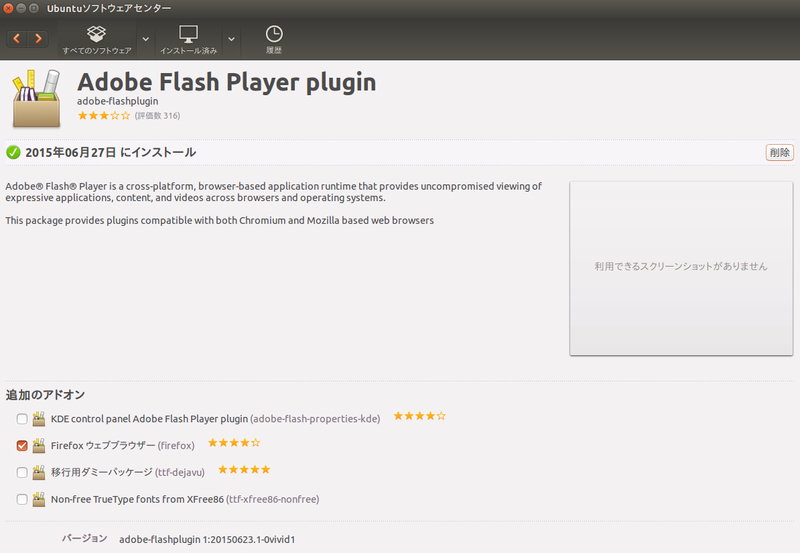
ブラウザを再起動しないで画像編集しようとすると同じエラーになりましたが、ブラウザを終了・再起動して Google Drive にアクセスしたら画像編集できました
・Google Drive は便利♪
・Adobe Flash Player のインストールは簡単♪
というお話です。
先々週はメモリテストでエラーを出した PC を販売店に持ち込んで検査、メモリの交換 となりました。この約一週間の間、古い Windows ノートPC で代替していました。
主だったファイルは外付け USB HDD にバックアップをとっているのでそれほど困らなかったのですが、ちょっとしたメモ的なファイル(テキスト、スマホで撮影した低解像度の画像、など)はホームに放置しているので、これが無いと意外と不便だったりしました。
Google Drive について
そこで、将来の PCの障害対策・買い替えといったイベントに備えて、Google Drive を日常的に使ってみようと思い立ちました。Google Drive は Google のトップページから下記のとおり ① → ② をクリックするとアクセスできます。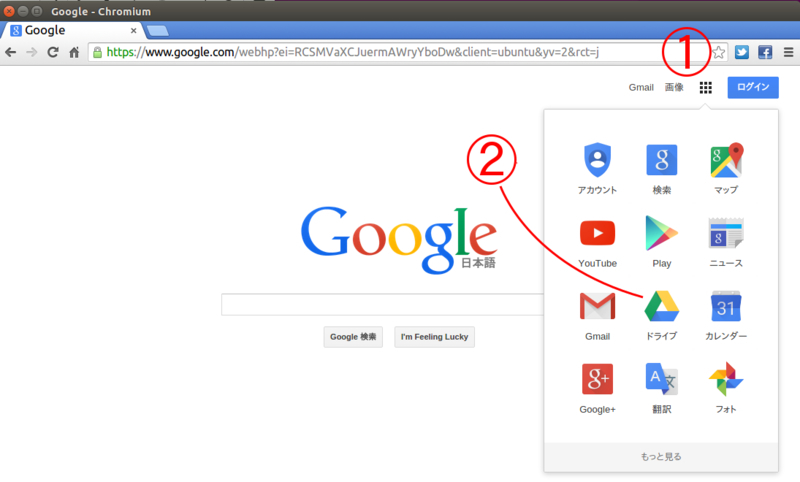
メニューのデザインはブラウザによって異なるようで、上記は Chromium の場合です。
Google Drive はファイルを置いておくスペースなわけですが、PCやスマホからアップロードするだけでなく、ドキュメント・表の作成、画像の編集といったアプリも利用できます。
アップロードに関して、スマホ(自分の場合 Android)ではアプリを入れれば OK で、例えば、スマホで撮影した写真なども簡単にアップロードできます。ちなみに、アップロードは Wifi 接続中のみ(多分、デフォルト設定)なのでパケ死の対策もバッチリです。
Google Drive の容量は設定メニューで確認したところ、15GBまでは無料です。ちょとしたメモ的なファイルを扱うだけなら十分ですね

個人的に気にいっているのは、画像ファイルを編集できることです。画像ファイルを右クリックして、以下のように「アプリで開く」 → 「推奨アプリ」からエディタを起動できます。
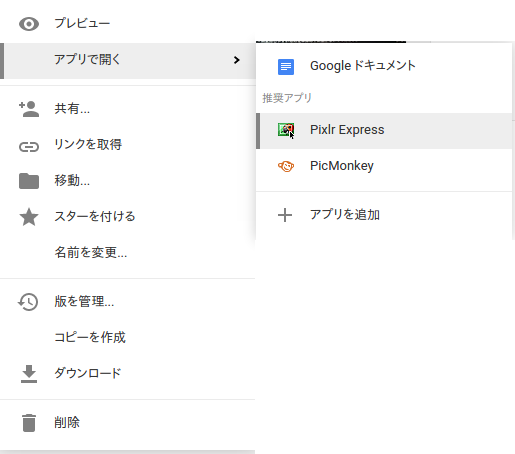
画像のトリミングは簡単に操作できました

ここまでが Google Drive についてです。
Adobe Flash Player のアップデート(Ubuntu 15.04)
ここから、ブログのタイトルにした、Adobe Flash Player のアップデートについてです。PC が戻ってきて、Ubuntu 15.04 にて Google Drive を使い初めました。そこで画像を編集しようとすると、、、

画像編集アプリは Flash Player を使うのですね

なんだか面倒な状況に遭遇したのかも

…と暗い気持ちになりかかったものの、やってみれば簡単にインストール完了しました

操作は全て GUI だけで完結♪
#最近、apt-get とか dpkg といったコマンドを忘れつつある…
上記のエラーメッセージにある Get Flash Player をクリックすると、Adobe のダウンロードサイトに飛びます。

ここで、左下の「お使いのシステム」で "Ubuntu 10.04+用APT" を選択して「今すぐダウンロード」をクリック

ソフトウェアセンターが「Adobe Flash Player plugin」を選択済みで起動するので「インストール」をクリック

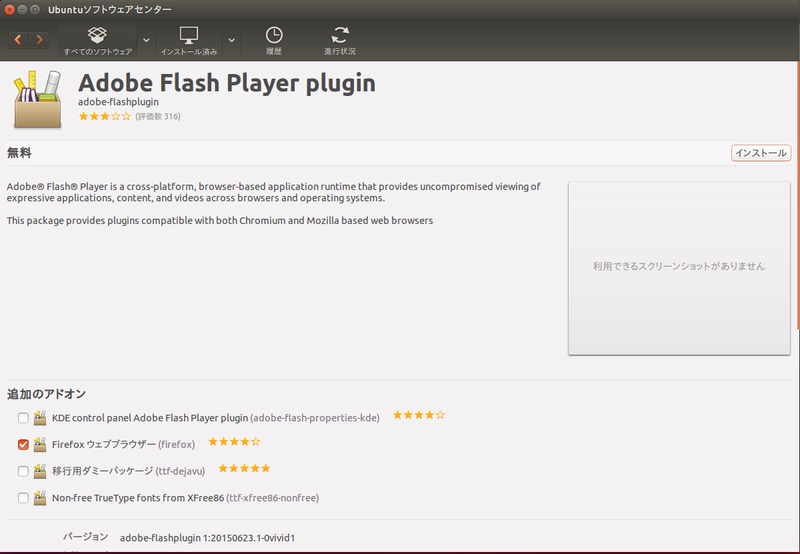
すると、「Adobe flash player plugin installer」を削除するようにと指示されました。よく分かりませんが、指示には従っておいた方が無難でしょう。この手順の有無は、利用しているシステムに依存すると思います。
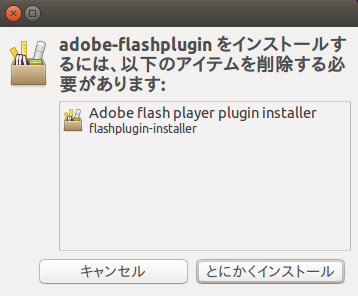
ソフトウェアセンターに戻って、右上の検索ボックスに「Adobe flash player plugin installer」を入力して Enter すると見つかるので、「削除」をクリック

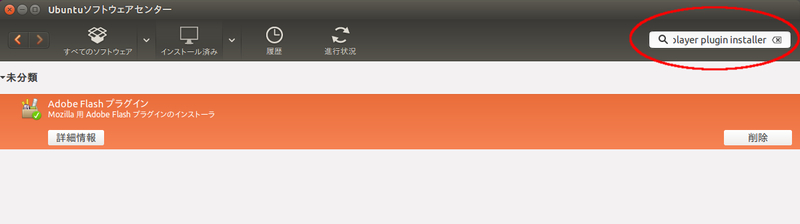
この後、最初の「Adobe Flash Player plugin」のインストールを実行すると、今度は何も言われずに無事終了

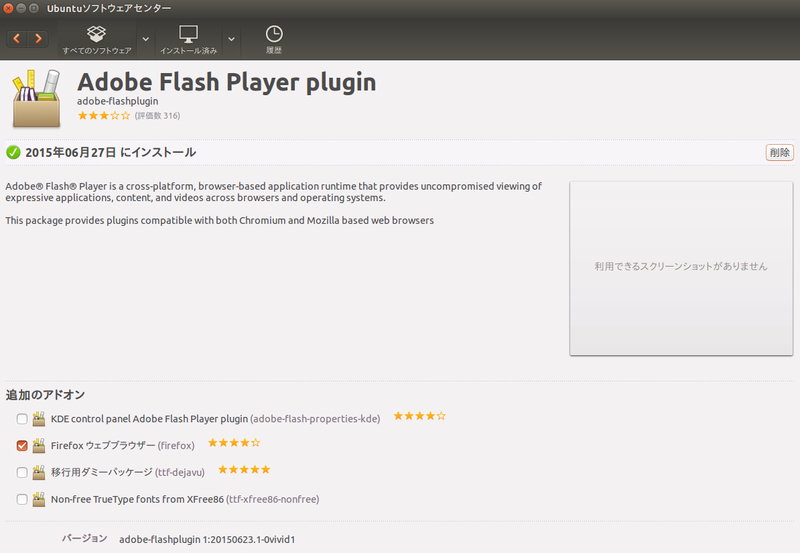
ブラウザを再起動しないで画像編集しようとすると同じエラーになりましたが、ブラウザを終了・再起動して Google Drive にアクセスしたら画像編集できました
